それはある日突然起こりました。
下図のように、PC画面の右端が表示されなくなっていました。
正確には、画面右端はデスクトップの一部で、ウィンドウを最大化(全画面)にできなくなっていました。
下図の状態です。
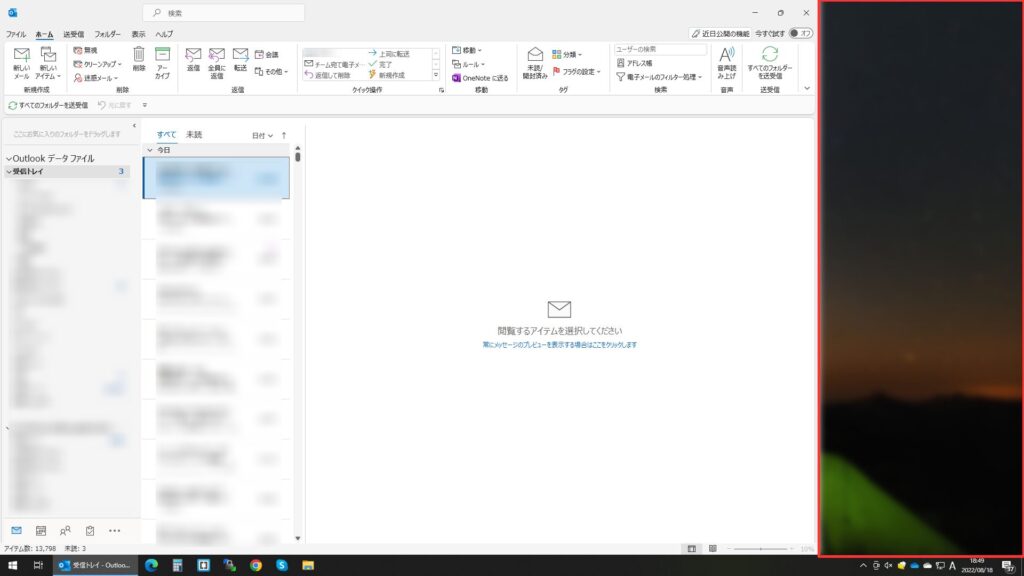
下図のように、ウィンドウは最大化状態となり、右端が空いた状態でも「元に戻す」画面しか表示されない状態となっています。
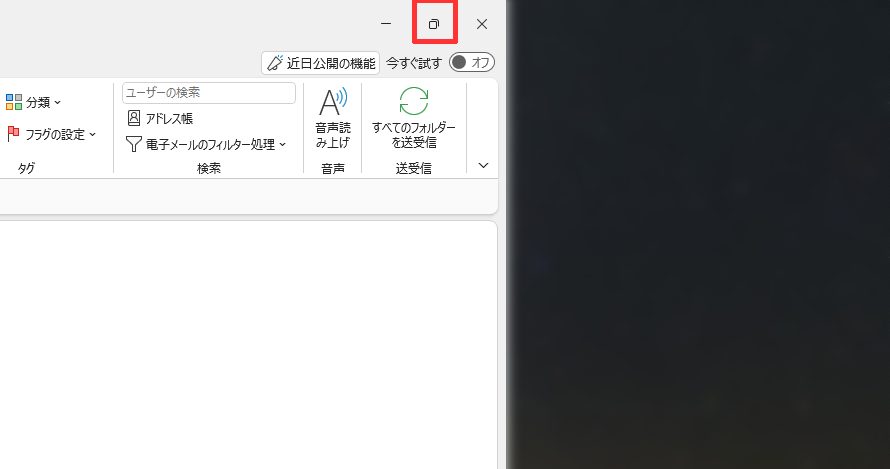
犯人は表示されていないEdge バーだった!
最大化できないPC画面の右端にマウスを合わせると、何やら表示されています。
ニュースか何かの見出しのようです。
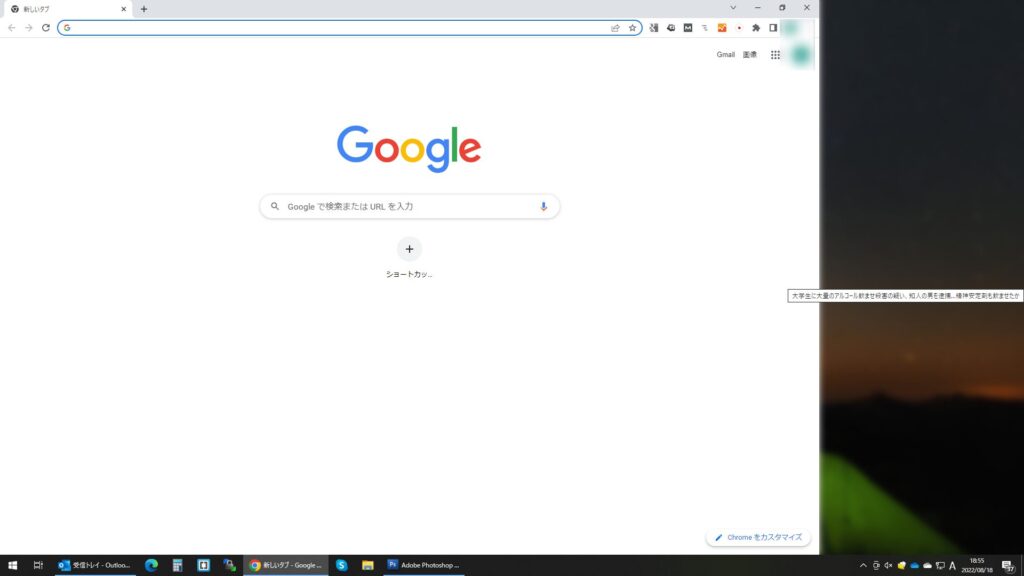
不審に思っていろいろ探ってみたらありました。
知らない間にタスクバーの中に「Edge バー」なるアイコンが表示されていました。いつの間に?
前日までなんともなかったのですが。。。
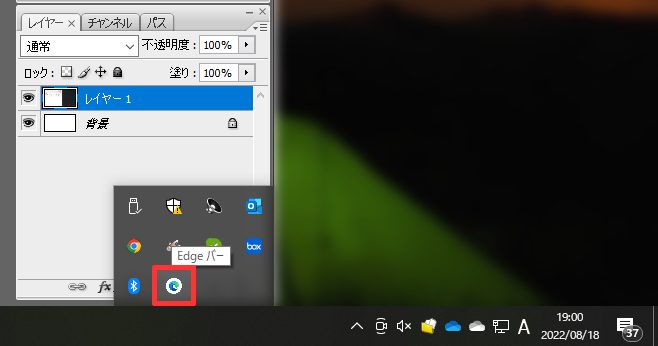
とりあえず「Edge バー」のアイコンを右クリックして下図の「終了する」をクリックしました。
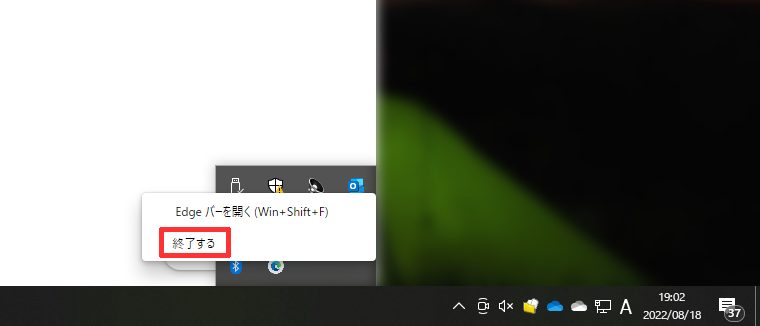
すると、下図のようにPC画面がフルに表示され、ウィンドウサイズが最大化されました。
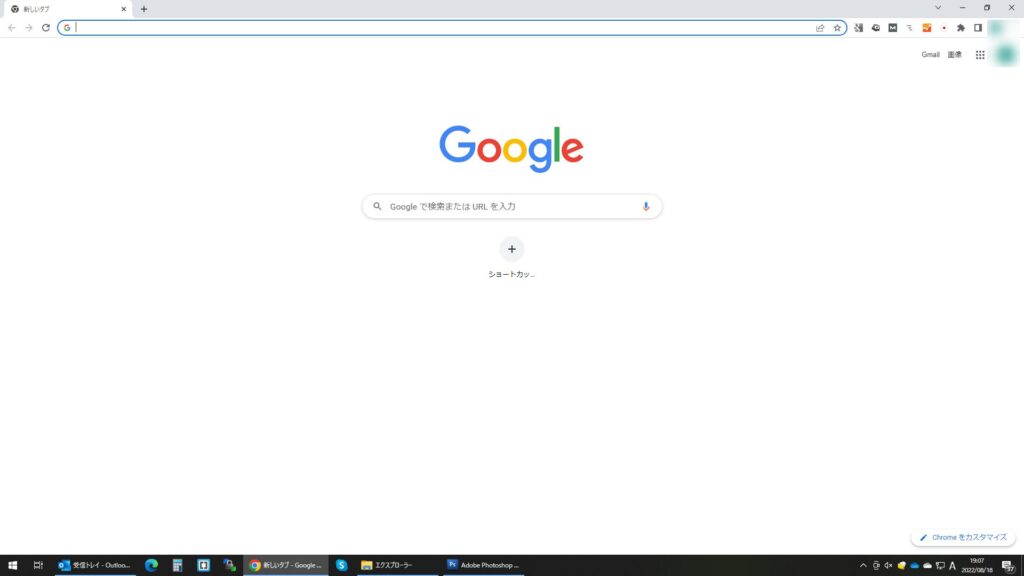
「Edge バー」をWindows起動時に起動させない方法
一旦解決はしましたが、毎回Windowsを起動してから右クリックで「Edge バー」を終了することは面倒です。
ですから、「Edge バー」をWindows起動時に起動させない方法を探してみました。
タスクマネージャーからスタートアップを確認
まずは常套手段ですが、スタートアップを疑ってみます。
タスクマネージャーを起動するには、キーボードの「Ctrl」+「Shift」+「Esc」を同時に押します。
その後、「スタートアップ」タブでスタートアップのソフトを確認してみると、やはりありました。
Microsoft Edgeの項目が。
そこで「Microsoft Edge」を選択し、「無効にする」ボタンをクリックします。
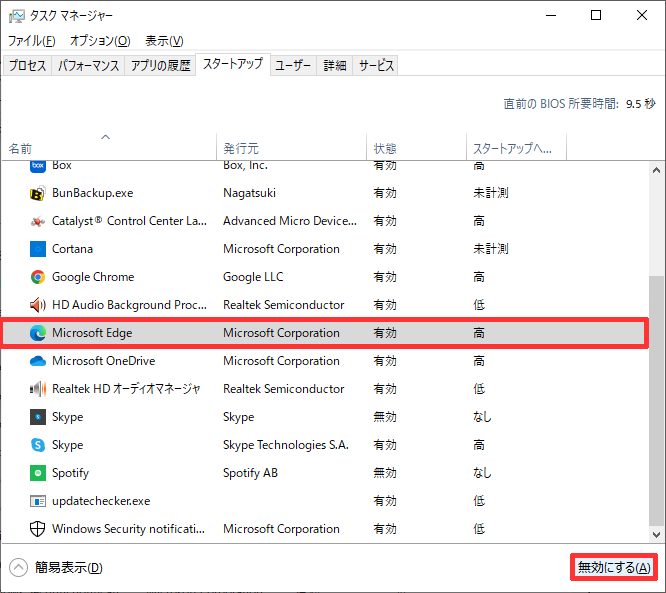
すると、Windowsを再起動しても「Edge バー」は起動しなくなりました。
Microsoft Edgeの設定から「Edge バー」を無効にする方法
スタートアップからMicrosoft Edgeを起動させない方法で「Edge バー」を自動で表示させなくすることはできました。
が、根本的な解決にはなっていません。

そこで、いろいろ確認したところ「Microsoft Edge」の設定の中に「Edge バー」を無効にする方法がありました。
以下、Microsoft Edgeの設定です。
Microsoft Edgeの右上の「…」ボタンをクリックして「設定」をクリックします。
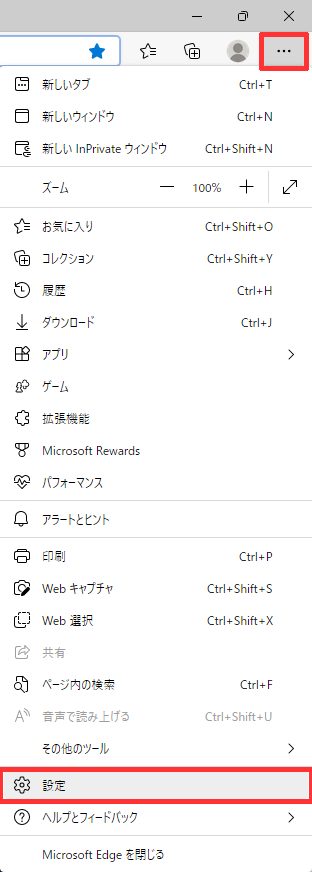
「Edgeの設定」の左側のメニューから「Edge バー」の項目をクリックします。
すると右側ウィンドウに「コンピューターの起動時に Edge バーを自動的に開く」の項目があります。
これをスライドさせて、無効にして完了です。
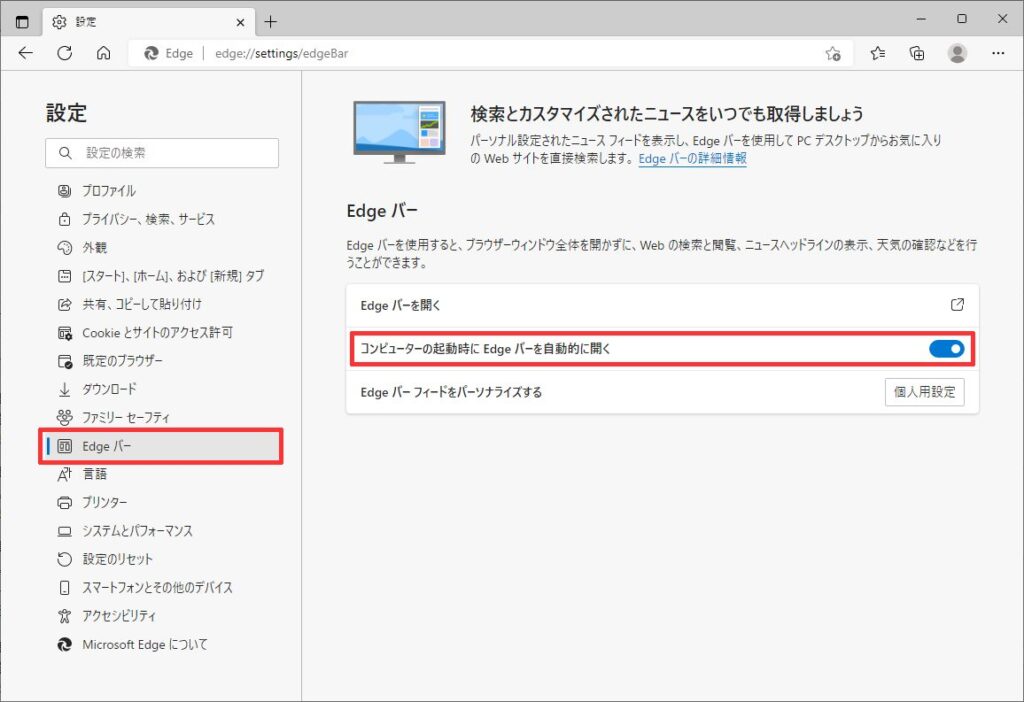
下図のように「コンピューターの起動時に Edge バーを自動的に開く」が無効になりました。
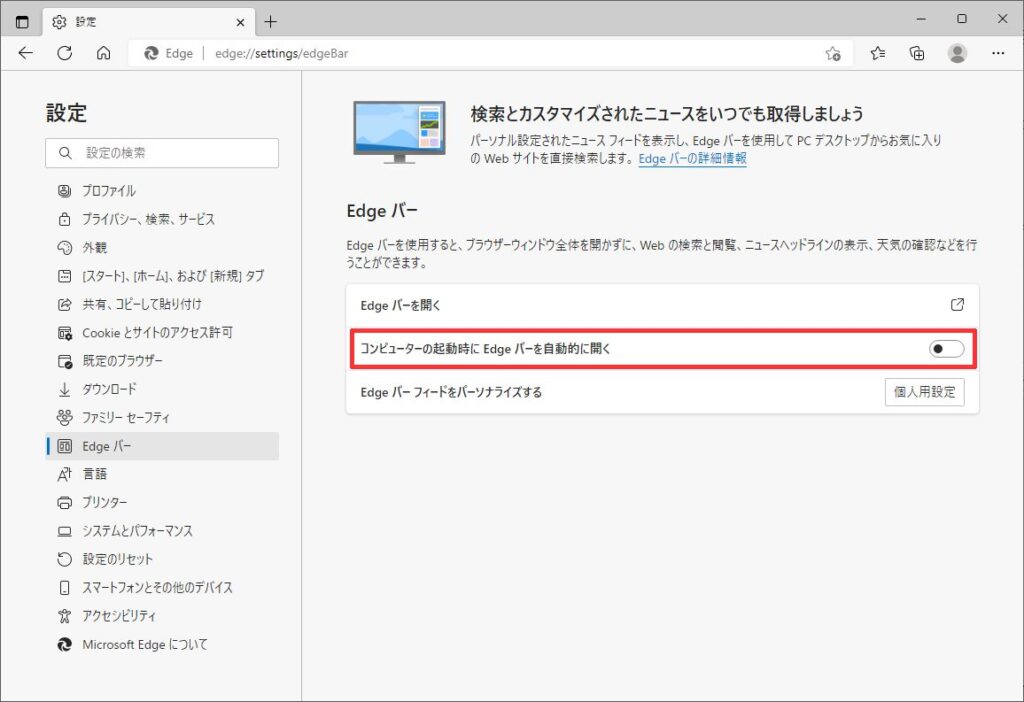
この後、スタートアップから「Microsoft Edge」を有効にしてもWindows起動時に謎の右端の空白は表示されなくなりました。
PC画面の右端が表示されない原因は「Edge バー」だったのです。
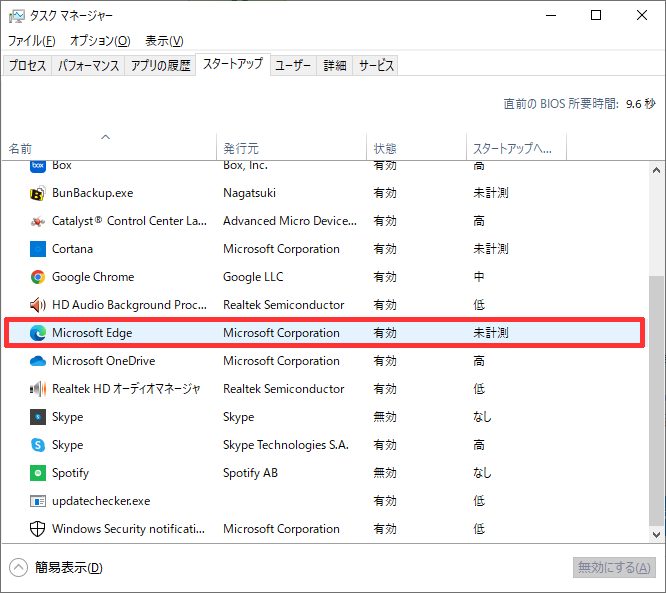
実は何度か再起動した後に、空白ではなくて1度だけEdge バーが表示されました。
始めから表示されていたのならすぐに気付くのですが、なぜか自分の環境ではEdge バーでは何も表示されることがないことが多かったです。
時間の浪費でした。
Microsoft Windowsの初期設定はおせっかい
Microsoft Windowsしかり、Officeもそうですが、Microsoftの初期設定はおせっかいなことが多いです。
これでますますEdgeの利用率は減っていくのではないでしょうか。

パソコン初心者にとってはなかなかハードルが高い問題ではないでしょうか。
おそらく同様に困っておられる方はたくさんいらっしゃると思います。
そんな方に役立つ記事になると幸いです。
初心に戻って、「日々様々なな困ったことを解決していきます!」。
このサイトのキャッチフレーズです。








コメント